Choć jest to całkowicie możliwe, aby współdziałać z witryną WordPress tylko za pośrednictwem pulpitu nawigacyjnego, zrozumienie, w jaki sposób twoja instalacja jest zorganizowana i które pliki wykonują jakie funkcje, jest kluczowe w celu osiągnięcia wyższego stopnia kontroli nad witryną. Przynajmniej to zrozumienie umożliwi ci rozwiązywanie wszelkich błędów, które mogą pojawić się o wiele łatwiej.
Każda instalacja WordPressa zaczyna się od tej samej struktury katalogów i plików podstawowych. Każda wtyczka lub motyw, który instalujesz, każdy skrypt, który dodajesz i każdy ekran błędu, który się pojawia, jest możliwy dzięki szkieletowi CMS. Podczas gdy pomysł grzebania w tych plikach może wydawać się zastraszający na początku, jest o wiele prostszy niż się wydaje.
W trakcie tego artykułu przejrzymy zawartość najważniejszych folderów WordPressa, zwracając szczególną uwagę na podstawowe pliki, które zasilają twoją witrynę.
Wprowadzenie do struktury katalogów WordPressa
Struktura plików WordPressa jest szczerze mówiąc dość prosta na wyższych poziomach. Masz swój folder public_html, gdzie znajdują się jego trzy kluczowe foldery, a także wiele ważnych plików, takich jak wp-config.php i .htaccess. Nawet jeśli jest to twój pierwszy raz szturchanie z tyłu swojej instalacji WordPress, są szanse, że już zaznajomieni z tych names.
W celu uzyskania dostępu do tych plików i folderów, musisz użyć albo usługi hostingowej cPanel menedżera plików, lub File Transfer Protocol (FTP) klienta. Dla celów tego przewodnika, będziemy używać FileZilla. Niezależnie od wyboru, oto jak powinno wyglądać wnętrze folderu public_html:
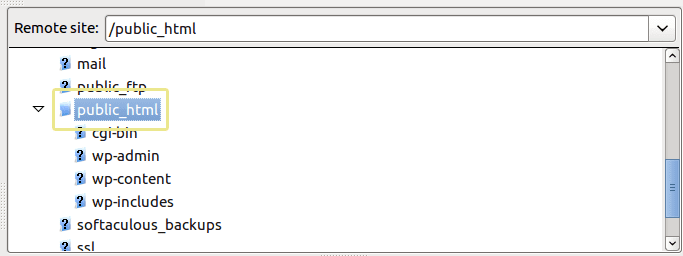
Zanim przejdziemy do tych trzech folderów najwyższego poziomu, spójrzmy na niektóre pliki znajdujące się wewnątrz public_html. Przede wszystkim, mamy .htaccess (skrót od „hypertext access”). To pozwala kontrolować strukturę permalinków, plików, folderów i dostępu do nich w całej instalacji WordPress. Nieskazitelny plik .htaccess powinien wyglądać następująco:
Następnie mamy index.php, który będzie domyślnie zwracany jako strona główna, chyba że zostanie zastąpiony przez plik front-page.php lub home.php:
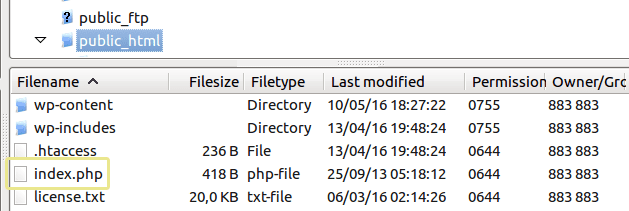
Kolejnym ważnym plikiem w tym katalogu jest wp-config.php. Obsługuje on podstawową konfigurację WordPressa i zawiera ustawienia MySQL, tajne klucze i prefiks tabeli bazy danych. Oto jak powinny wyglądać twoje ustawienia bazy danych:
Inne godne uwagi pliki w tym katalogu to wp-activate.php, wp-signup.php i wp-signup.php, które razem obsługują proces rejestracji, logowania i potwierdzania użytkownika. Mamy także wp-comments-post.php (który obsługuje funkcję komentowania i zapobiega duplikowaniu komentarzy) oraz wp-settings.php, który ustawia niektóre typowe zmienne WordPressa.
Pokrywszy je, przejdźmy do pierwszego z folderów najwyższego poziomu, wp-admin.
Folder wp-admin
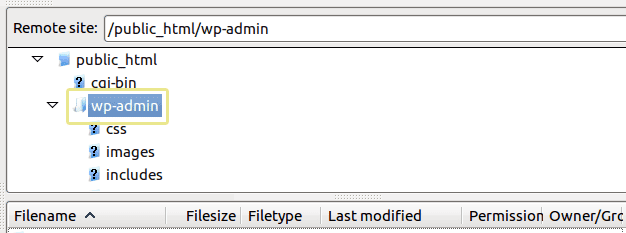
Jak sama nazwa wskazuje, jest to folder, w którym znajdują się pliki zasilające twoje narzędzia administracyjne jako użytkownika WordPressa. Na przykład, admin.php (który jest w sercu folderu), umożliwia połączenie z bazą danych, wyświetla pulpit WordPress i wykonuje dowolną liczbę innych kluczowych funkcji, takich jak sprawdzanie, czy dany użytkownik jest w rzeczywistości adminem, o którym mowa. Jeśli są, skrypt przechodzi do wywołania pliku wp-load.php, który z kolei ładuje plik wp-config.php:
Jeśli zwrócisz uwagę na nazwy plików w tym folderze, przekonasz się, że większość z nich odpowiada funkcjom, które poznałeś na desce rozdzielczej WordPressa. Na przykład profile.php zasila ekran administracyjny profilu użytkownika, theme-install.php kontroluje panel instalacji motywu, a plugin-install.php robi to samo dla panelu wtyczek.
As for the other important folders inside of wp-admin, images is filled with images used in the WordPress administration panel, css and js are devoted to CSS code and JavaScript scripts respectively, and network houses the PHP files necessary to power WordPress multisite.
The wp-content Folder
This is the section of the back end where you’re likely to spend most of your time during the course of your relationship with WordPress. Jego dwie najpopularniejsze funkcje znajdują się w środku – oczywiście mówimy o motywach i wtyczkach:
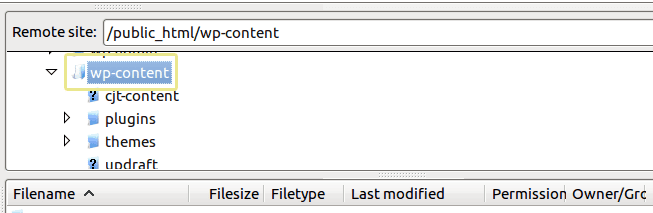
Folder wtyczek
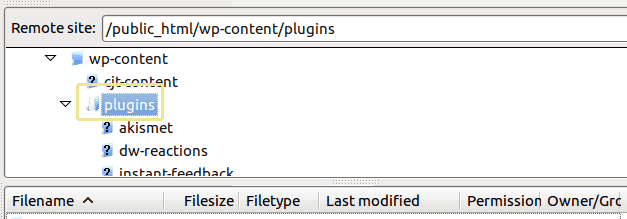
Każda wtyczka, którą załadujesz do WordPressa, będzie miała swój własny podfolder w folderze wtyczek, jak widać na powyższym przykładzie. Zawartość każdego z nich różni się w zależności od wtyczki do wtyczki. Tutaj, na przykład, jest szybkie spojrzenie wewnątrz folderu wtyczki Akismet:
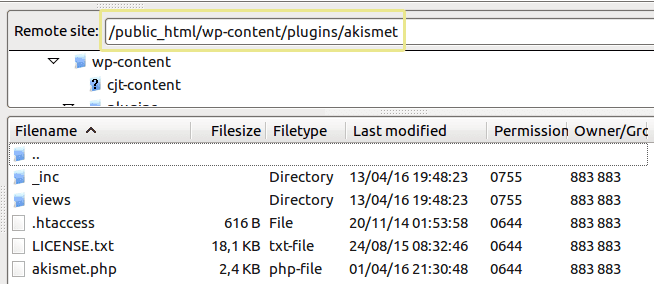
Jak wspomnieliśmy w wielu artykułach dotyczących rozwiązywania problemów, takich jak Getting the 403 Forbidden Error in WordPress, Here’s How to Fix It i How to Fix the 500 Internal Server Error on Your WordPress Website, wyłączenie wtyczek przez FTP może być koniecznym krokiem do rozwiązania problemów ze zgodnością.
Folder motywów
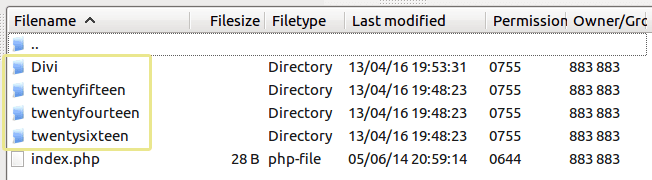
Tak jak w przypadku wtyczek, każdy motyw, który instalujesz na swojej witrynie WordPress, dostaje swój własny odpowiedni folder na zapleczu, który prawdopodobnie już widziałeś, chyba że wgrywałeś każdy motyw przez pulpit nawigacyjny, a nie za pomocą FTP.
Pierwszą rzeczą, którą prawdopodobnie zobaczysz, gdy uzyskasz dostęp do folderu dowolnego motywu, jest garść plików PHP, które razem tworzą jego bloki konstrukcyjne. Używając Divi jako przykładu, w głównym folderze znajdziesz 404.php, functions.php, sidebar.php i style.css, wśród wielu innych. Divi zawiera także oddzielne foldery dla css, obrazków i js, które są dość standardowe dla większości motywów. Jednak kilka innych folderów jest dość wyraźnie unikalnych dla motywu, takich jak epanel i et-pagebuilder – których nazwy rozpoznasz, jeśli miałeś okazję majstrować przy Divi wcześniej:
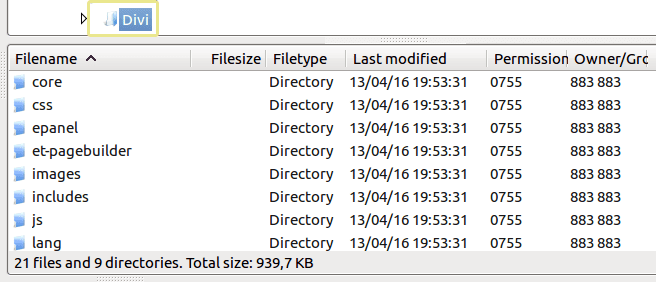
Folder wp-includes
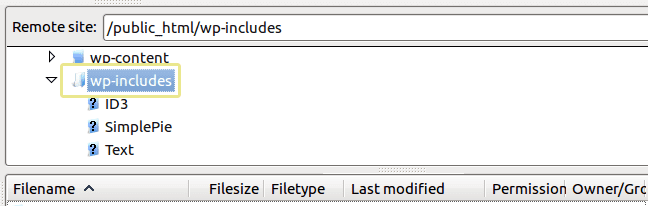
Ostatni folder najwyższego poziomu w katalogu WordPress to wp-includes, i to duży. Gdzie wp-admin zawiera wszystkie pliki niezbędne do zasilania wspomnianych funkcji administratora, a wp-content przechowuje wszystkie motywy i wtyczki, wp-includes jest tym, co sprawia, że reszta witryny działa jak w zegarku.
Ten folder jest w rzeczywistości tak kluczowy, że jest to miejsce, w którym przechowywana jest większość podstawowych plików WordPress. Od razu z bat, świeże instalacji WordPress będzie zawierać ponad 140 różnych plików w katalogu głównym, i 14 różnych folderów (w czasie tego pisania) w tym certyfikaty, czcionki, js, temat-kompat, i widgets.
Te podfoldery, jednak nie są tak ważne, jak pliki zawarte w głównym folderze, takich jak functions.php. Ten mały plik jest uważany za część rdzenia WordPressa i jest zapchany wieloma małymi funkcjami, które umożliwiają Twojej instalacji WordPressa do pracy. Na przykład te linie kodu są pierwszymi rzeczami, które zobaczysz, jeśli otworzysz plik w edytorze tekstu, a są to zwykłe funkcje przeznaczone do przekształcania dat w różne formaty:
Inne kluczowe pliki to cache.php (który obsługuje procesy dodawania i usuwania danych z pamięci podręcznej, a także jej zamykania lub resetowania), links.php (który zawiera funkcje, które zasilają funkcję linków WordPressa), oraz version.php (który podaje twoją wersję WordPressa).
Zakończenie
Choć zagłębianie się w tylną część twojej instalacji WordPressa jest ze zrozumiałych względów przerażające, przy odrobinie praktyki i grzebania w niej, wkrótce poznasz tajniki katalogów i podstawowych plików na pamięć. Wiedza ta bez wątpienia przyda ci się w przyszłości, gdy będziesz musiał rozwiązać jakiś błąd, zaimplementować prostą poprawkę lub po prostu zadziwić swoich gości encyklopedyczną wiedzą na temat ciekawostek związanych z WordPressem (i tylko jedno z tych zastosowań nie jest prawdziwe!).
Każda podróż zaczyna się jednak od kilku krótkich kroków, a w twoim przypadku są to:
- Zapoznaj się ze strukturą katalogów WordPressa, zwłaszcza z folderami wp-admin, wp-content i wp-includes.
- Zapoznaj się z plikami rdzenia WordPressa, w tym wp-config.php, functions.php i .htaccess.
.